A Camtasia részletes áttekintése a 3 legjobb alternatívával, amelyeket érdemes megfontolni
Ha oktatóprogramot szeretne készíteni, vagy egyszerűen csak képernyőt szeretne rögzíteni, szüksége van egy képernyőrögzítőre. Ha rákeres, számos ajánlási listán találhatja meg a Camtasia-t. A Camtasia egy népszerű képernyőrögzítő, és olyan funkciókat kínál, mint a képernyőrögzítés és a videószerkesztés. Ha rögzíteni szeretné a képernyőt, és többet szeretne megtudni a Camtasia-ról, például annak funkcióiról, árairól és útmutatóiról, akkor jó helyen jár. Ez a cikk részletes tájékoztatást ad Camtasia áttekintés és három nagyszerű alternatíva. Elolvasása után eldöntheti, hogy melyiket választja felvételi igényeinek megfelelően.

OLDAL TARTALMA
1. rész Mi a Camtasia
A Camtasia egy hatékony és könnyen használható képernyőrögzítő és szerkesztő, amely Windows és Mac rendszeren is elérhető. Képernyőjét, webkameráját, mikrofonját, kurzorát és hangját rögzítheti számítógépéről. Ezen kívül különféle szerkesztőeszközöket kínál, hogy professzionálisan nézzenek ki. Alkalmas azok számára, akiknek oktatóanyagokat, prezentációkat, YouTube-videókat és egyebeket kell készíteniük. Mivel nagyon áttekinthető felülettel rendelkezik, és szoftverében oktatóanyagokat kínál, kezdők számára is jó választás.
Képernyő felvétele
Rögzíti a képernyőt, a kamerát, a mikrofon és a rendszer hangját. A beállításokban testreszabhatja a rögzítési régiót/méretet, valamint a használni kívánt mikrofont és kamerát. Mivel mindegyiket külön-külön rögzíti, választhat egyenként vagy együtt szerkesztheti őket.
Videó szerkesztés
Lehetővé teszi a videók rögzítésének beállítását vágással, kivágással, körbevágással, forgatással stb. Emellett nagyszerű sablonokat kínál, például App Demo Vertical, Floating Screen, valamint különféle háttereket Windows, Mac, táblagépek és mobiltelefon-kijelzők számára. Találhat egy nagy médiakönyvtárat, amely video- és hangklipeket, képeket, átmeneteket, effektusokat, animációkat és mozgásbeállításokat tartalmaz a szöveghez.
Kurzor effektusok
Különféle effektusokat adhat a kurzorhoz, például megváltoztathatja a színét, hozzáadhat árnyékokat, kiemelhet, felnagyíthat vagy kurzorútvonalat hozhat létre. Emellett különböző effektusokat is létrehozhat a bal vagy a jobb gombbal, például Rings, Ripple, Scope, Warp stb.
Camtasia Rev
A Camtasia minden évben frissül. A 2023-as új verzióban a Camtasia új funkcióval rendelkezik, a Camtasia Rev néven, amely közvetlenül a rögzítés befejezése után nyílik meg, és nagymértékben leegyszerűsítheti a videókészítési munkafolyamatot. Innen gyorsan kiválaszthatja a méretet, az elrendezést, a szűrőt, az effektusokat és egyebeket.
Camtasia árképzés
| 3 napos próbaverzió | Egyéni előfizetés (évente számlázva) | Örökös licenc (egyszer számlázva) | Camtasia + Audiate (évente számlázva) |
| Ingyenes | $ 179.88 | $ 299.99 | $ 329.87 |
Camtasia bemutató
Ez a rész egyszerű lépéseket kínál a Camtasia használatához. Az alábbi lépések követésével tudni fogja, hogyan kell rögzíteni a képernyőt/hangot és szerkeszteni a felvételeket Camtasia-val.
1. lépés. A szoftver megnyitása után négy opciót fog látni a felületen. A képernyő rögzítéséhez kattintson a negyedikre, Új felvétel.
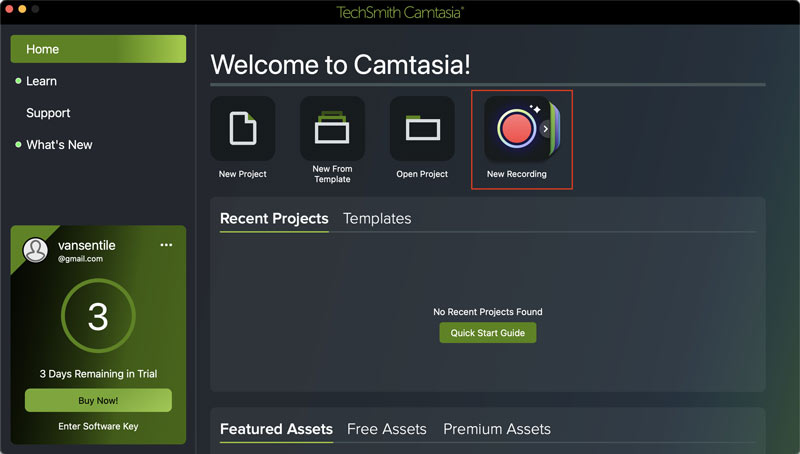
2. lépés. Látni fogja a négy kis ablakot. Felveszik a képernyőt, a kamerát, a mikrofont és a rendszer hangját. Szükség esetén végezze el a beállításokat. Ezután kattintson a jobb oldalon található nagy piros gombra rec a felvétel elindításához.
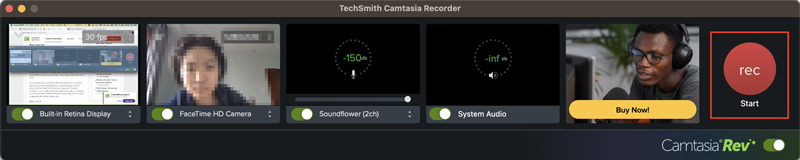
3. lépés A rögzítés befejezése után megjelenik a Camtasia Rev ablak. Válassza ki a kívánt méretet, elrendezést és egyebeket. Ha elégedett vele, kattintson a gombra Export vagy kattintson rá Szerkesztés Camtasia-ban további kiigazításokhoz.
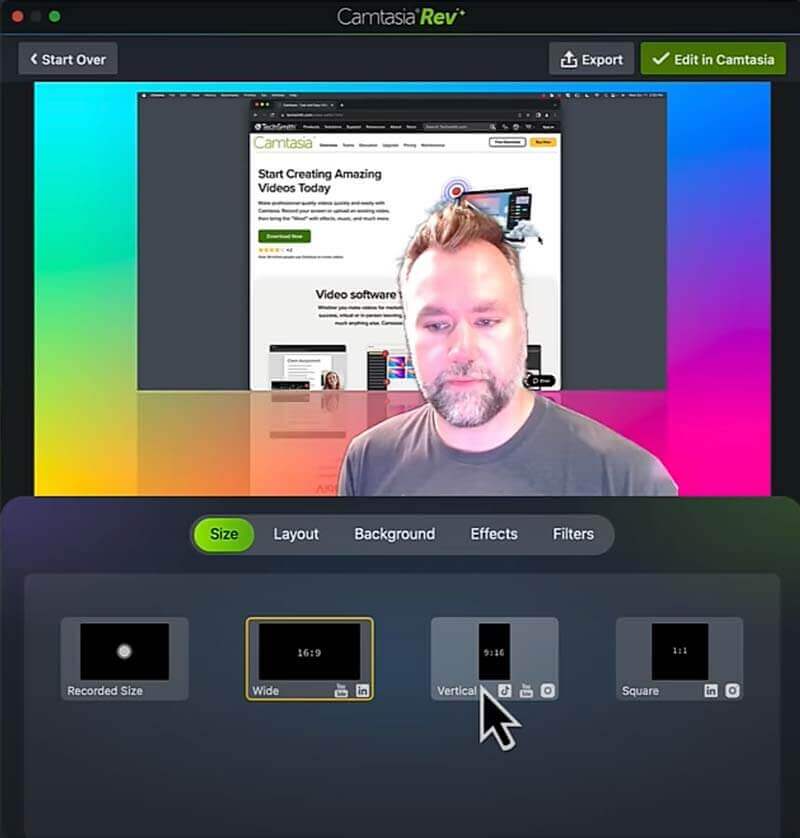
4. lépés Több dolgot is hozzáadhat videójához, például kommentárokat, átmeneteket és effektusokat. Végül kattintson a gombra Export.
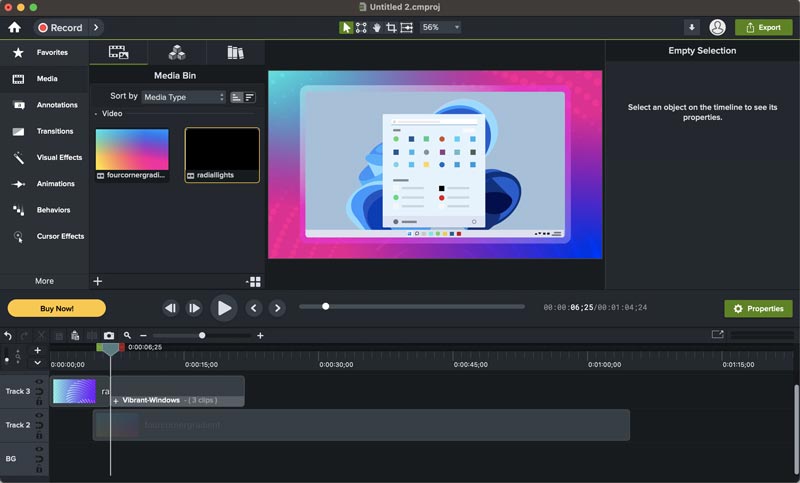
A Camtasia egy praktikus képernyőrögzítő, és hatékony szerkesztési funkciókkal rendelkezik. Nagy felbontásban rögzíti a képernyőt, és különféle médiaelemeket kínál a felvételek professzionálisabbá tételéhez.
Azonban csak videókat tud kezelni, képernyőképeket nem. Az ingyenes próbaverzió összes funkciója 3 napra korlátozódik, és az előfizetés egy kicsit drága. Érdemes egy megfizethetőbb megoldást találni szélesebb képernyőképek készítésének lehetőségével. Szerencsére három alternatíva közül választhat a Camtasia számára.
2. rész. A Camtasia 3 legjobb alternatívája
1. Vidmore Screen Recorder
Vidmore Screen Recorder a Camtasia legjobb alternatívája. Használhatja képernyőképek készítésére. A Camtasia-hoz hasonlóan videót, hangot, ablakot és webkamerát rögzít a számítógépén. Ezenkívül lehetővé teszi alakzatok és szövegek rajzolását és hozzáadását felvétel közben, ami nagyon hasznos, ha valami fontosat szeretne kiemelni a felvételen. Mindezek miatt népszerű választás vloggerek, játékosok, oktatók és még sok más számára.

- Rögzítsen képernyőt és webkamerát hanggal és videóval Windows 11, 10, 8, 7 és Mac OS X 10.12 vagy újabb rendszeren.
- Válassza ki a képernyő bármely régióját vagy ablakát a rögzítéshez.
- Könnyű képernyőfelvételt készíteni.
- Szöveg, alakzatok, nyilak és egéreffektusok hozzáadása felvétel közben vagy képernyőképeken.
- Rögzítsen képernyőt 4K UHD, 1080 HD és 720 HD felbontásban minőségromlás nélkül.
- Vágja le a felvételeket, hogy eltávolítsa a nem kívánt részeket.

2. Vidmore Free Screen Recorder Online
Vidmore ingyenes képernyőrögzítő online egy ingyenes online képernyőrögzítő. Kompatibilis a Windows 10/8/7, Mac OS X 10.10 és újabb verziókkal. Felveheti vele a teljes képernyőt, egy alkalmazás ablakát vagy egy webböngészőt. De nem tud képernyőképeket készíteni.
A Free Screen Recorder Online használatához nem kell letöltenie semmilyen szoftvert. Egy kicsi és biztonságos indító egyszerű telepítésével könnyedén rögzítheti a képernyőt. Képernyőjét MOV, M4V, MP4 és GIF formátumban rögzítheti. Alkalmas azok számára, akik egyszerű képernyőrögzítést szeretnének, és nincs szükségük speciális szerkesztési funkciókra.

3. Snagit
A Snagit egyszerű képernyőfelvételeket is tud készíteni. De csak korlátozott szerkesztőeszközökkel rendelkezik. Szintén nagyszerű eszköz képernyőképek készítésére és képek szerkesztésére. A Snagit segítségével képernyőket rögzíthet, és képernyőképeket készíthet, beleértve az ablakokat, a képernyő bármely területét, és még görgethető képernyőképek. A képeket szöveg, kiemelések és alakzatok hozzáadásával szerkesztheti. Vannak olyan fejlettebb funkciók is, mint például a képek szövegének elmosása vagy módosítása. A legjobb azoknak, akiknek egyszerű képernyőrögzítésre és több funkcióra van szükségük a képszerkesztéshez.
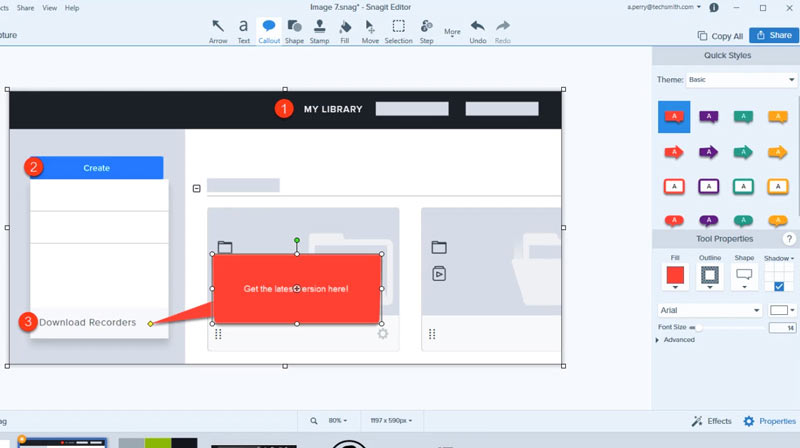
Összefoglalva, a három alternatíva különböző igényeknek felel meg. Ha átfogóbb eszközt szeretne képernyőfelvételek és képernyőképek készítéséhez, válassza a Vidmore Screen Recorder alkalmazást. Ha csak egy egyszerű képernyőrögzítő eszközt szeretne szoftver letöltése nélkül, használja a Vidmore Free Screen Recorder Online alkalmazást. Azok számára, akiknek képernyőképeket kell készíteniük és képekkel kell foglalkozniuk, a Snagit a legjobb választás.
3. rész. A Camtasia GYIK-je
A Camtasia jó kezdőknek?
Igen. Egyértelmű működési felülettel rendelkezik, és a kezdő Camtasia oktatóvideókat ad a szoftverben.
Mik a Camtasia előnyei és hátrányai?
Előnyök: Nagy felbontásban rögzíti a képernyőt, hatékony videószerkesztő funkciókat és nagy médiakönyvtárat kínál.
Hátrányok: Képernyőképeket nem tud készíteni, képeket nem tud kezelni, és felvétel közben nem tud rajzolni vagy hozzáadni képeket vagy alakzatokat. Ezenkívül 3 napon belül ingyenes próbaverzió áll rendelkezésre.
Meg tudod szerkeszteni a videót Camtasia-ban?
Igen, szerkesztheti videóját a Camtasia alkalmazásban, például vághatja, vághatja, forgathatja, hozzáadhat effektusokat, átmeneteket, animációkat stb.
Következtetés
A bejegyzés részletes leírást ad áttekintése a Camtasia-ról, beleértve a szolgáltatásait, az árat, az oktatóanyagokat és a három nagyszerű alternatívát. Reméljük, hogy a cikk elolvasása után megosztásunk segíthet kiválasztani a képernyőrögzítési és szerkesztési igényeinek legjobban megfelelő eszközt.


